 リア
リアMOFTって何?どういうスタンドなの?



実は、とても軽量で持ち運びができるノートPCスタンドなんです。
また、パソコンと一体型のスタンドというのが非常に便利だと思います。
パソコンを置いて作業していると、首が前に出て前傾姿勢になるので肩が凝り非常に疲れていました。
そんな時、このMOFTに出会いました。
目線が自然と上がるので、パソコンをしているときの姿勢が良くなりました!
この記事では、実際にMOFTを使ってみて分かったことや感じたことを話していきたいと思います。
MOFTって何?
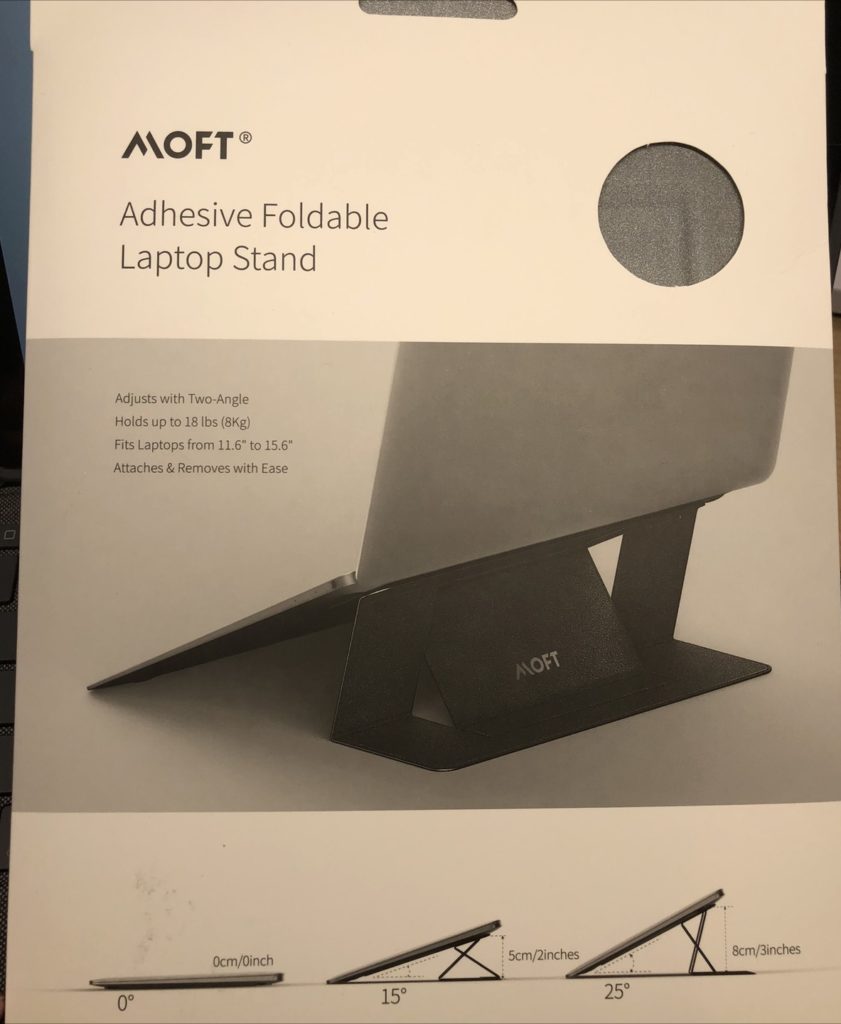
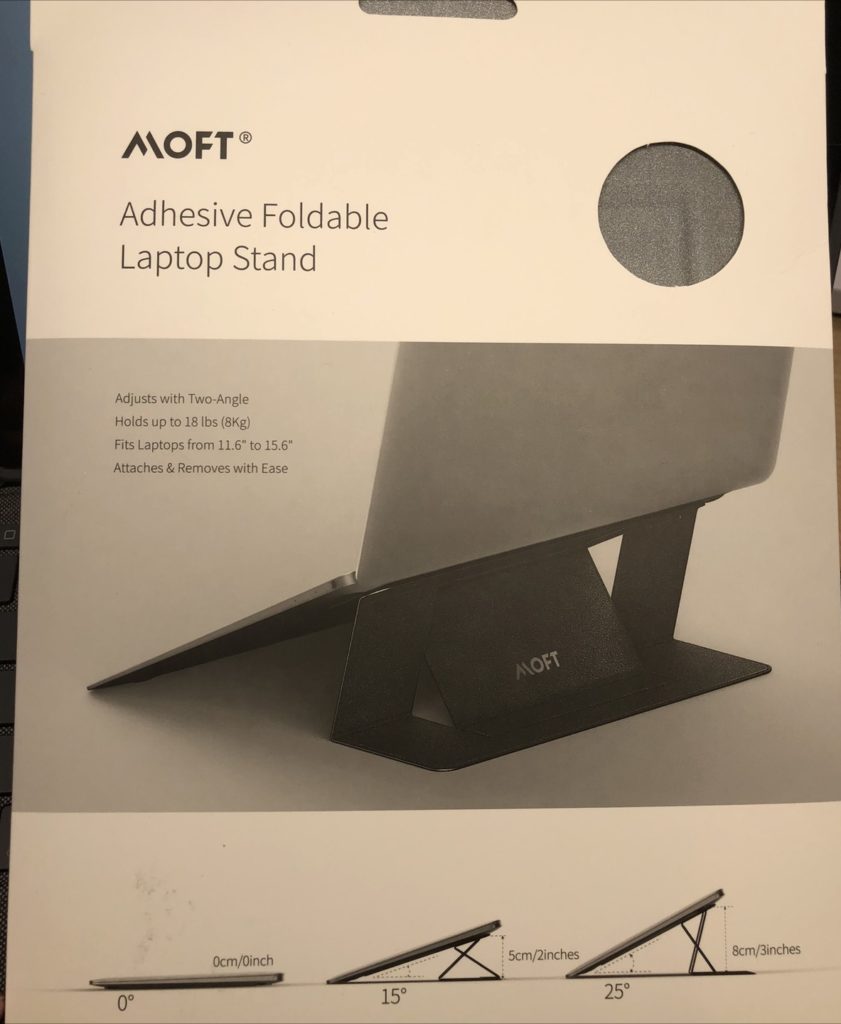
簡単に言いますと、超薄型のノートPCスタンドです。
具体的に特徴を説明していきます。
MOFTの特徴
・重量:89 g
・厚さ:3 mm
・最大8キロまで耐えられる
・高さは15°と25°の2種類に変えられる
・ノートPCに直接貼り付けて使う、一体型のノートPCスタンド
・MacBook AirやProを含む15.6インチまで対応
MOFTは重量はわずか89 gです。また、厚さはわずか3 mmです。
実際についている写真をお見せします。
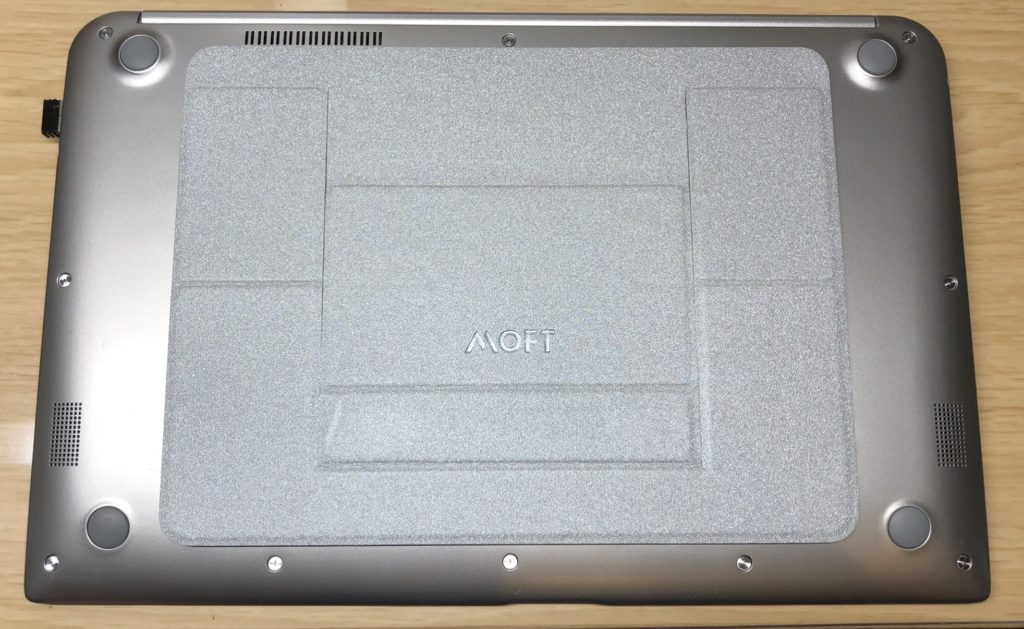
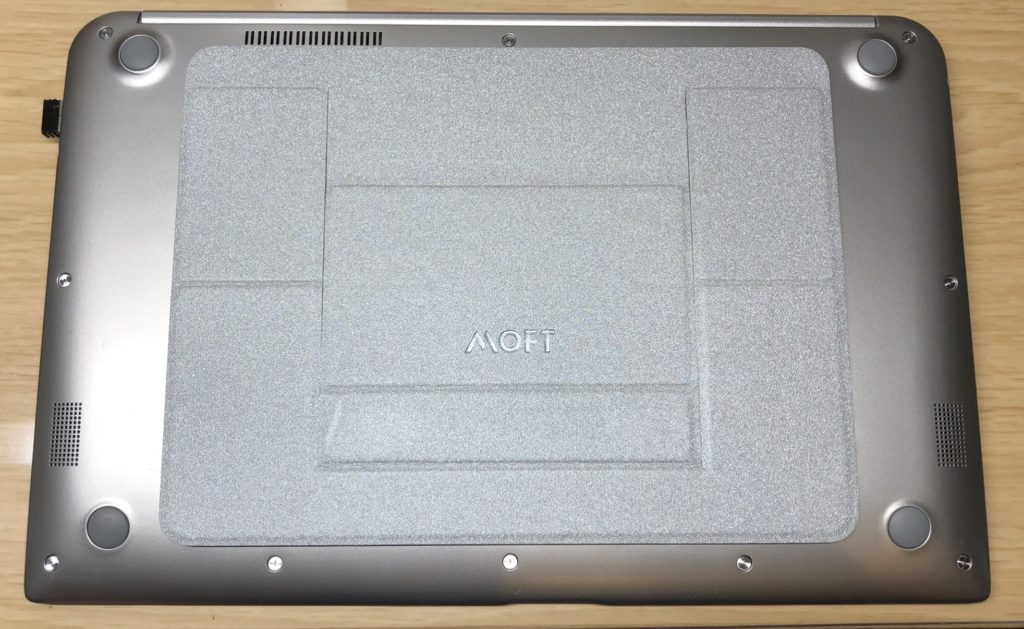
かなり薄く、MOFTが付いているか分からないくらい軽いです。



というか、ノートパソコンの重さしか感じないほどです。
そんな丈夫じゃなさそうに見えますが、最大8キロまで耐えられ、安定しています。
また、内蔵マグネットにより、ノートPCスタンドを素早く安全に平らな面にすることができます。


高さは、15°と25°の2段階に変えられます。
- 15°:普段より高さが5センチ高くなる設定
- 25°:普段より高さが8センチ高くなる設定
また、一体型のノートPCスタンドなので、スタンドを取り出す手間もなく快適に使えます。
さらに、MacBook AirやProを含む15.6インチまで対応しているので広範囲のノートパソコンで使えるのがいいですね。
MOFTを使ってみて感じたこと
感じたことをまとめると、こうなります。
・非常に軽くて薄いので持ち運びに便利
・角度が2段階しかないが、非常に快適
・思ったより安定しているが、ねじれに弱い
非常に軽くて薄いので持ち運びに便利
とにかく薄いです。
下の画像は、MOFTと500円玉の薄さを比較してみました。
ほとんど薄さは変わらないです。
使っていないときも薄いので、気にならないですしケースに入れるときも邪魔になりません。


角度が2段階しかないが、非常に快適



角度が2段階(15°と25°)しかないから自分の手に合わないんじゃないの?



しかし、この角度がぴったり安定するんです。
15°で設置したのがこちらです。


後ろから見たのがこちらです。
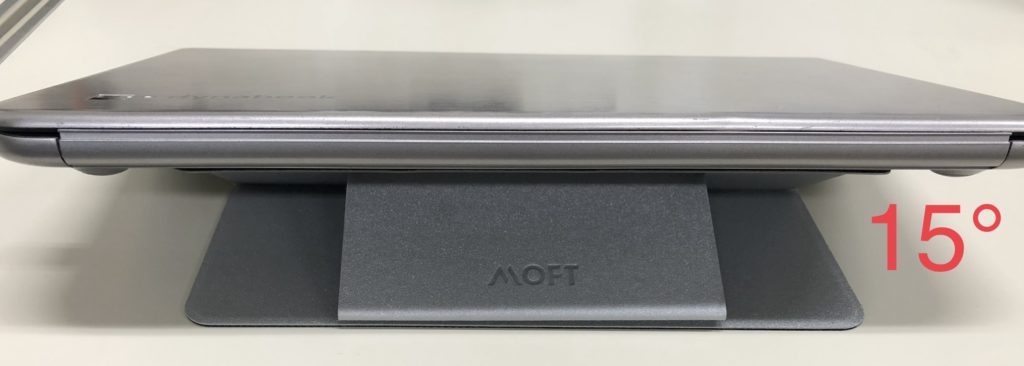
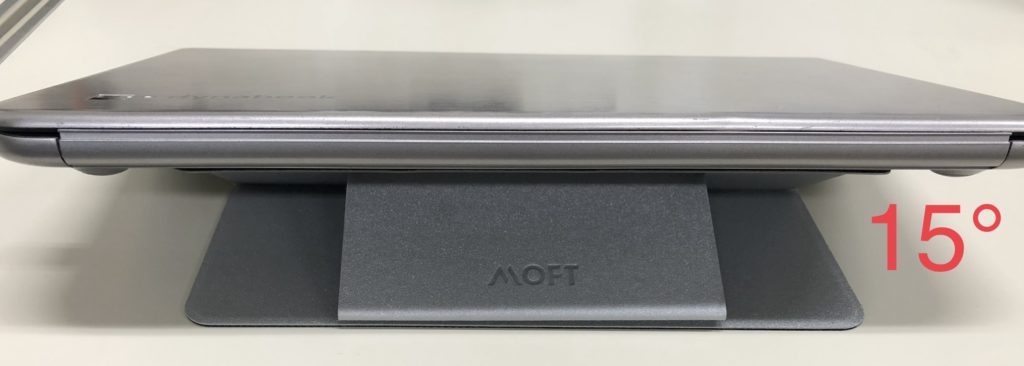
次に、25°で設置したのがこちらです。


後ろから見たのがこちらです。


15°は、座ってタイピングするときにオススメの角度です。
手が反り返らず、自然にタイピングできる角度だと思います。
25°は、若干傾斜がきついかなという感じです。
しかし、目線がかなり上がるので、姿勢が15°よりよくなります。
タイピングではなく、動画や映画の視聴の際に使うのが最適です。
しかし、この高さに関しては、好みの問題です。



自分好みの高さに合わせて使うのが良さそうですね。
思ったより安定しているが、ねじれに弱い
最大8キロまで耐えられることもあって、かなり頑丈で、安定しています。



ただ、1つ気になった点としてねじれに弱いということです。
普通にタイピングするときは、両手が均等に力を加えているので、安定していますが、ねじれに弱いです。
例えば、片側だけパソコンに体重をかけたりパソコンの奥側(ヒンジ側)に体重をかけたりすると倒れやすくなっています。
しかし、普通にタイピングする上では、全く問題がありません。
また、パソコンの貼る場所によって安定感が変わります。



ということで、MOFTの安定した貼り付け方を説明します。
MOFTの付け方
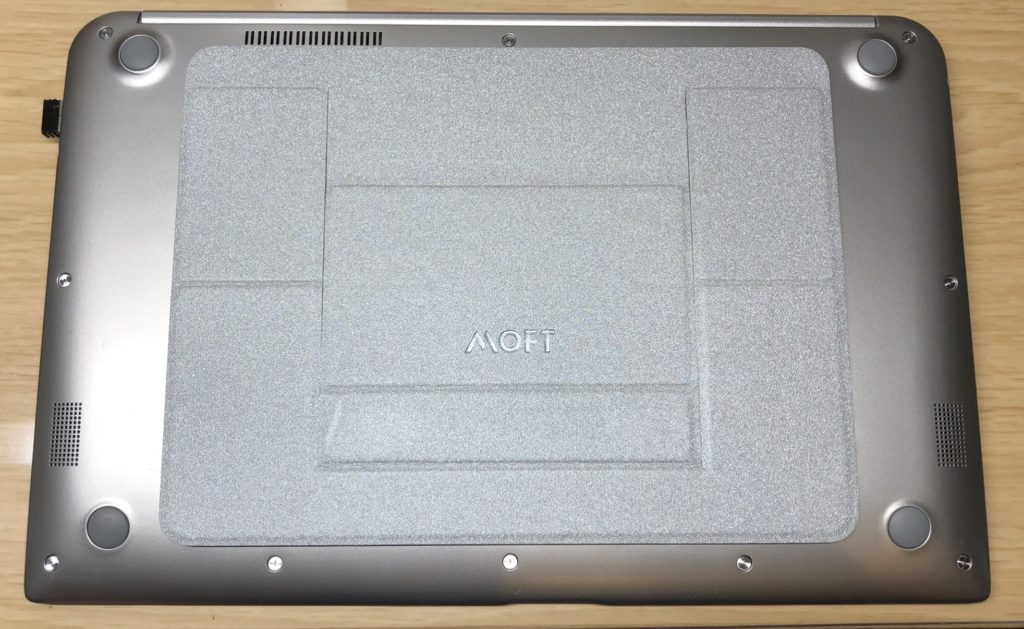
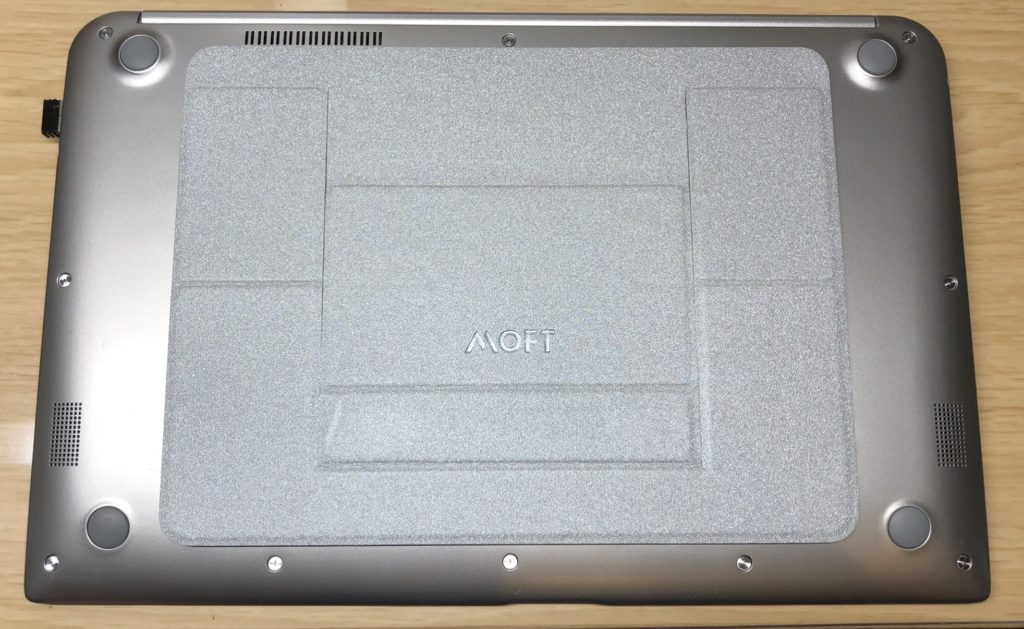
とても簡単に付けられます。では、手順をご説明しますね。
MOFTの付け方
- ノートパソコンを裏に向ける
- MOFTのシールを剥がす(シールの部分が接着部分)
- ヒンジ(ノートパソコンの開閉を行う関節部分)に沿って貼り付ける
まず、ノートパソコンを裏に向けてください。
次に、MOFTの粘着面の所にシールが張り付けてあるので、はがしてください。




貼り付ける場所はこのようになります。
出来るだけヒンジに沿って貼り付けてもらうのがポイントとなります。
あまり中央部分に貼り付けるとぐらついてしまうことがあるので注意です。
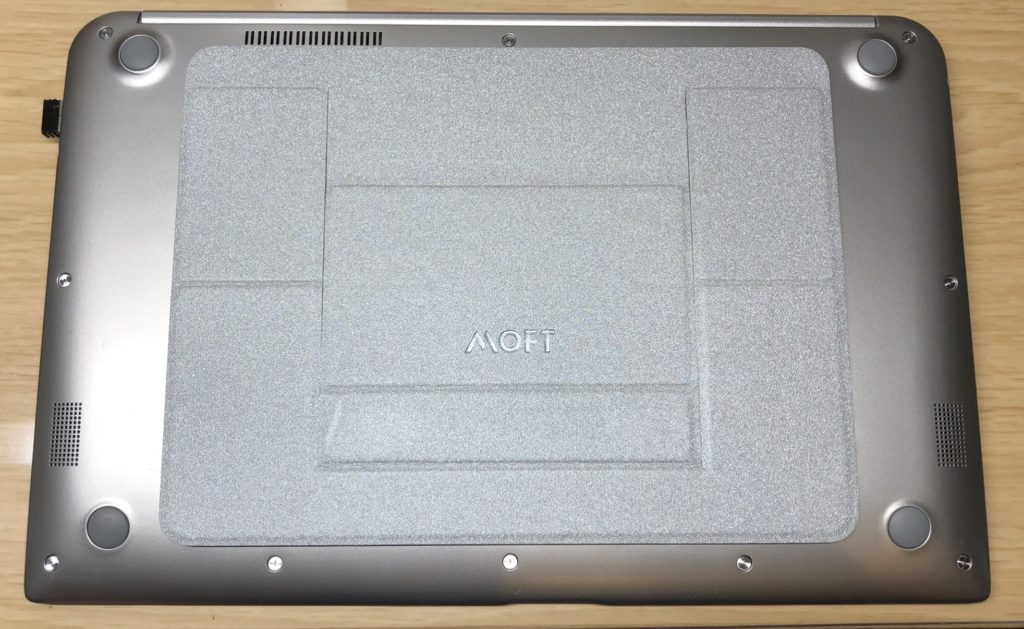
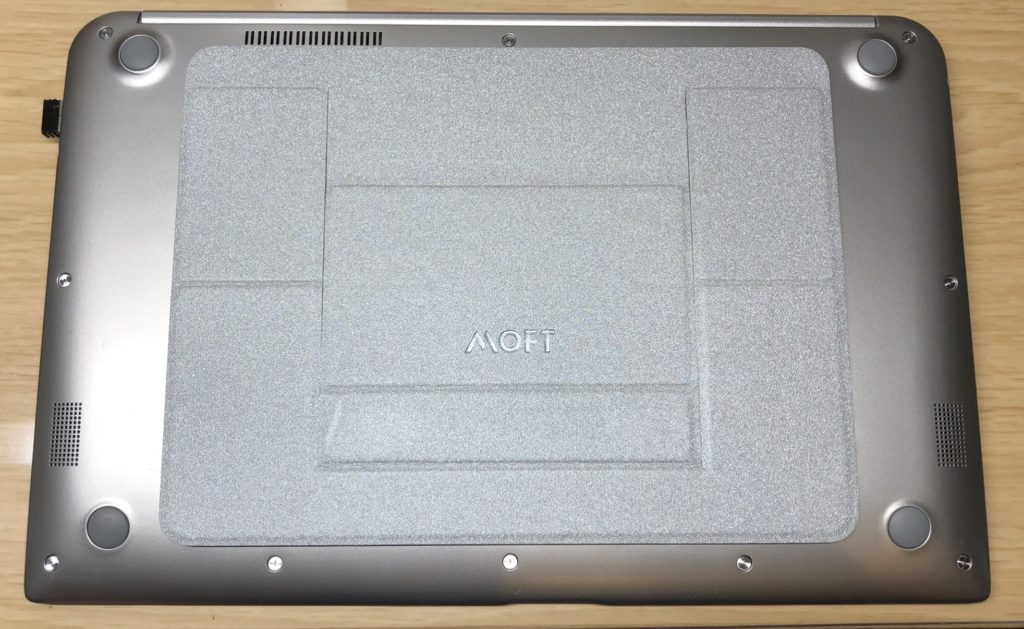
また、貼り付ける場所を間違えてしまっても特殊な取り外し可能な粘着剤により、ノートPCスタンドを便利に装着・取り外しが可能です。
1回場所に納得いかなくて貼りなおしましたが全く粘着力が変わらずしっかり張り付いてくれました。
はがした後もノートパソコンがべたべたすることもありませんでした。
貼り付けなおした後がこちらです。


ほんの少しヒンジ側に近づけただけですが、安定性がよくなりました。



何回も貼りなおせるのは嬉しいですね。
MOFTレビューまとめ
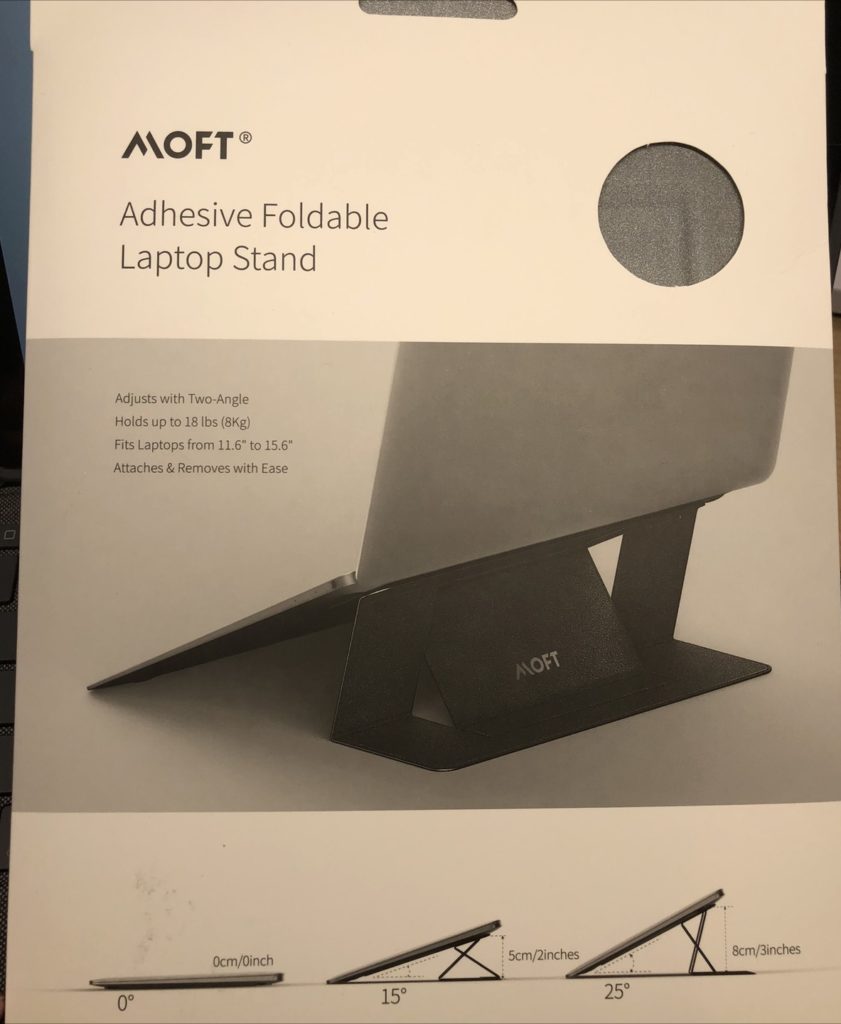
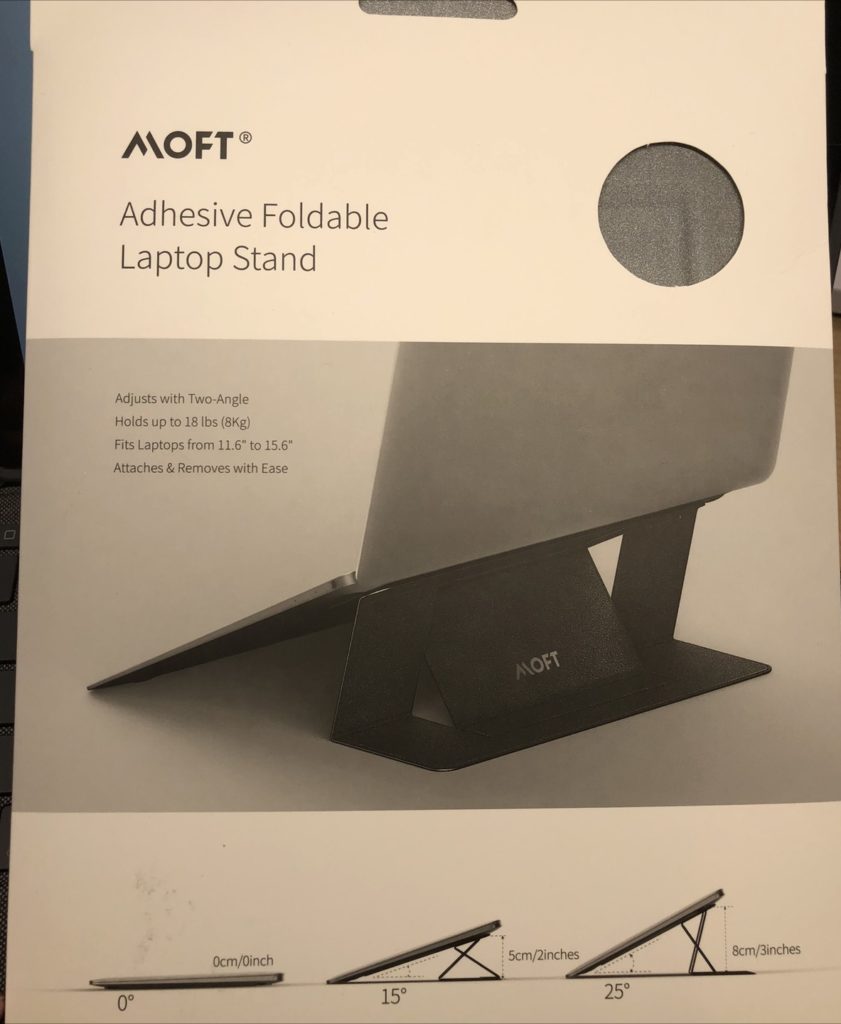
今回は、一体型ノートPCスタンドのMOFTをご紹介しました。



また、デザインもシンプルなので気に入っています。
色もシルバー、ゴールド、スペースグレイ、ローズゴールドの4種類があるので気に入った色を選んでみてくださいね。
このMOFTはノートPCだけでなく、iPadにもつけることができるのです。
特に、Smart Keyboard やMagic Keyboardを使っている方はMOFTをつけることが可能ですのでそちらの活用も是非してみてください。
ノートPCスタンド以外にiPadにおすすめのスタンドはこちらの記事を参考にしてみてください!





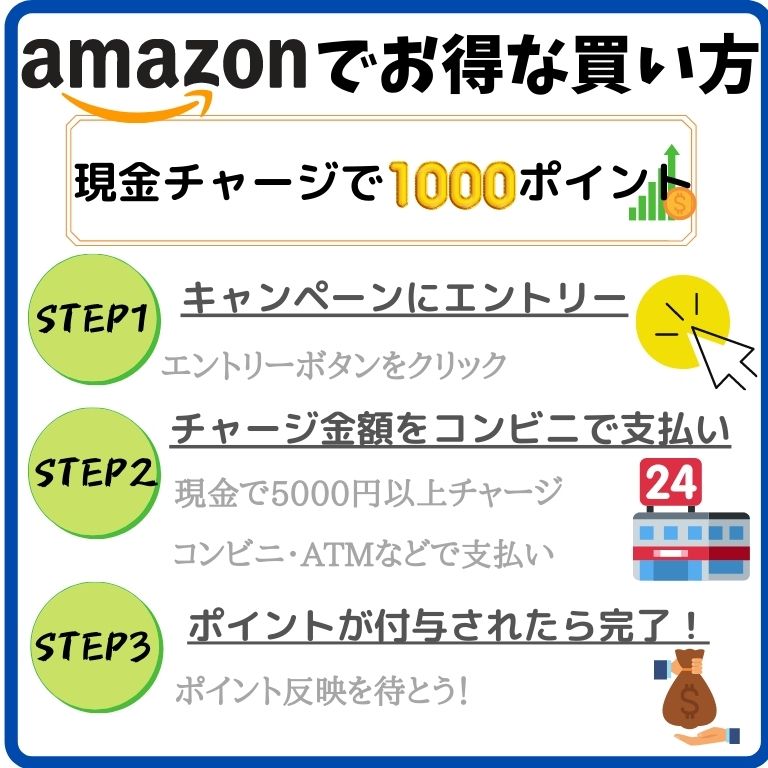

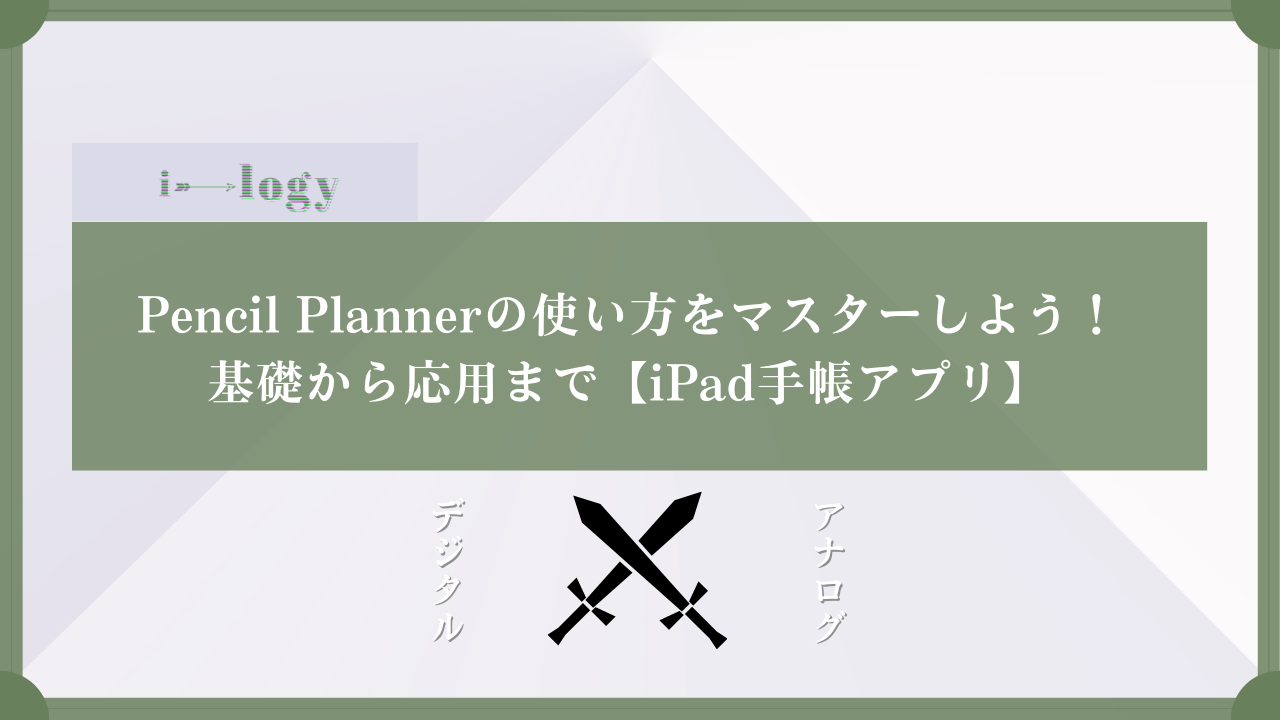


コメント